Gèle la vidéo sur un ordinateur / ordinateur portable, que puis-je faire?

Question de l'utilisateur
Bonjour.
Dites-moi ce que vous pouvez faire avec le problème suivant: J'ai téléchargé un film au format WMV. Je l'ouvre, j'essaie de le lire, mais la vidéo commence à ralentir terriblement, montre, pourrait-on dire, un arrêt sur image, il est impossible de regarder le film. Je l'ai essayé avec différents joueurs, mais en vain, veuillez conseiller quelque chose ...
Bonne journée.
Le problème est populaire, cependant, je noterai immédiatement que les freins vidéo peuvent être observés pour plusieurs raisons. À propos, en plus des symptômes que vous avez énumérés, il y a aussi souvent un retard dans le son, son bégaiement, l'apparition d'artefacts à l'écran, etc.
Dans cet article, je vais essayer de démonter les principales raisons de ce comportement et ce qui peut être fait à ce sujet.
Alors...
? Remarque!

Si votre vidéo en ligne ralentit (qui est lue dans un navigateur, par exemple sur YouTube), je vous recommande de vous familiariser avec mon autre article similaire
*
Comment supprimer (réduire) le ralentissement de la vidéo
Codecs et résolution vidéo: que rechercher
Peut-être que la première chose à faire avec un problème similaire est avec les codecs . Les codecs sont une sorte de bibliothèques dont Windows a besoin pour traiter et lire des fichiers vidéo.
Si le codec du système, qui est requis pour lire le fichier, est obsolète, le fichier ne s'ouvrira pas, ou il sera lu avec divers défauts (par exemple, il ralentira).
Par conséquent, en cas de problème similaire, faites attention aux codecs, essayez de les remplacer par des plus récents (il est préférable d'installer un ensemble). Vous pouvez trouver un lien vers un article avec les meilleurs codecs pour les versions modernes de Windows ci-dessous.
Seul, je recommande de choisir le K-Lite Codec Pack (version étendue: il a tout ce dont vous avez besoin pour lire la plupart des fichiers).
? Aide!

Meilleurs codecs pour la vidéo et l'audio (Windows 7, 8, 10) - My Set
Je voudrais également ajouter quelques mots sur la résolution vidéo et le codec avec lequel elle a été compressée. Plus la résolution vidéo est élevée, plus votre PC doit être efficace pour une lecture de haute qualité d'un tel fichier (notamment en ce qui concerne le processeur et la carte vidéo).
Par exemple, pour lire une vidéo 4K, l'ordinateur doit être 2 fois plus puissant que ce qui est requis pour 1080p (la comparaison est exagérée, mais quand même ...).
? Plus de détails sur les codecs, les formats et certains d'entre eux. vous pouvez apprendre les subtilités de cet article - //ocomp.info/kodeki-dlya-video-i-audio.html
*
Optimiser les paramètres du lecteur
Le lecteur vidéo est la deuxième chose qui peut grandement affecter la qualité du fichier lu . Je pense que ce n'est un secret pour personne que différents produits logiciels sont développés par différents programmeurs, différents algorithmes, solutions, etc. sont utilisés.
Ainsi, différents joueurs lors de la lecture du même fichier - peuvent créer une charge différente sur votre système!
Dans l'un de mes articles, j'ai déjà passé en revue certains des meilleurs lecteurs vidéo pour Windows, je donne un lien vers celui-ci ci-dessous.

? Meilleurs lecteurs vidéo pour Windows - //ocomp.info/free-videoproigryivateli.html
Pour les vieux ordinateurs / portables (sur lesquels la vidéo ralentit souvent), je recommande d'opter pour les lecteurs vidéo suivants:
- Media player classique;
- VLC Media Player;
- BS.Player;
- Splash HD Player Lite (tous peuvent être trouvés dans l'article sur le lien ci-dessus).
Quant à Media Player Classic ...
Lien vers la description du programme et téléchargement: //ocomp.info/free-videoproigryivateli.html#Media_Player_Classic
Car ce lecteur est l'un des plus populaires, en plus, il est assez flexible et polyvalent, et je vais m'arrêter là-dessus. Grâce à un réglage fin, il peut être légèrement optimisé et fonctionner plus rapidement. À propos, il est fortement conseillé de le télécharger et de l'installer à partir du site officiel.
Après avoir lancé Media Player, ouvrez l'onglet "Affichage", puis "Paramètres" (alternative: vous pouvez appuyer sur la touche "O" de votre clavier).

Paramètres du lecteur vidéo Media Player Classic
Ouvrez ensuite l' onglet Lecture / Sortie . Ici, vous devez changer la ligne "DirectShow Video" . Je recommande de définir le "Sync Renderer" (comme indiqué dans ma capture d'écran ci-dessous).
Important! Cet onglet Vidéo DirectShow a un effet très fort sur la vidéo que vous lisez. Si "Sync Renderer" ne vous a pas aidé à supprimer les freins (ou si vous n'avez pas du tout un tel élément) - essayez alternativement ceux que vous avez.

Conclusion - Sync Render // Media Player Classic
Dans mon cas, en passant, en plus de Sync Render, vous pouvez choisir: Haali Video Render, ancien rendu vidéo, Video Mixing Renderer 9, etc. options.

Vidéo DirectShow
*
Les pilotes de la carte vidéo sont-ils mis à jour?
Si tout ce qui précède n'a pas aidé, je vous recommande de regarder l'état du pilote vidéo, ainsi que ses paramètres. Donc, disons, si vous avez réinstallé Windows et n'avez pas mis à jour les pilotes, il est fort probable que vous ayez simplement installé le pilote standard (et les freins dans ce cas ne sont pas surprenants ...).
Pour voir si vous avez un pilote vidéo dans le système, ouvrez ? Gestionnaire de périphériques (via le panneau de configuration de Windows, ou appuyez sur la combinaison de touches WIN + R, et entrez la commande devmgmt.msc dans la fenêtre qui s'ouvre).
Dans le gestionnaire de périphériques, vous devez ouvrir l'onglet "Cartes vidéo" : le nom de votre carte vidéo doit y apparaître.
Si cet onglet indique "Carte graphique VGA standard" et que vous avez également un autre onglet "Autres périphériques" (qui contient des périphériques avec des points d'exclamation jaunes), vous devez mettre à jour le pilote! Voir l'exemple dans la capture d'écran ci-dessous.

Pilote vidéo: 1 - installé, 2 - non installé // Gestionnaire de périphériques
À propos , si des pilotes vidéo sont installés, des liens pour entrer leurs paramètres se trouvent dans le panneau de configuration de Windows.
Pour ce faire, ouvrez le panneau de configuration et basculez l'affichage sur «Petites icônes» (voir le numéro 1 dans la capture d'écran ci-dessous) - pour moi, l'exemple ci-dessous montre deux liens vers «IntelHD Graphics» et «NVIDIA Control Panel» .

Panneau de configuration - Petites icônes
? Aide!

J'ai expliqué comment mettre à jour le pilote d'une carte vidéo (et des questions connexes) dans cet article.
*
Quelle est la charge sur le processeur, le disque dur?
La vidéo, et l'ordinateur lui-même dans son ensemble, peuvent ralentir en raison du grand nombre de programmes en cours d'exécution. De nombreuses personnes commencent simultanément à regarder une vidéo, par exemple des jeux, des éditeurs graphiques et d'autres applications. Naturellement, les ressources de l'ordinateur ne suffisent plus pour effectuer les tâches assignées - et les freins commencent ...
? À propos , avec une charge élevée sur le disque dur (ou avec des problèmes avec celui-ci) - il peut y avoir non seulement des freins, mais de réels gels (lorsque même la souris ne bouge pas). Je pense que beaucoup ont fait face à cela lorsqu'ils se sont connectés à un PC, par exemple, une clé USB défectueuse ...
Pour savoir combien le processeur et le disque dur sont chargés, ouvrez simplement le Gestionnaire des tâches (pour le démarrer, appuyez sur Ctrl + Maj + Echap ou Ctrl + Alt + Suppr ).
Ensuite, dans l' onglet "Processus", regardez quelles applications et combien chargent votre processeur, mémoire, disque, réseau. Une attention particulière aux programmes tels que: torrents, jeux, éditeurs, joueurs ...

Processus // gestionnaire de tâches // Windows 10
Si une application charge fortement votre ordinateur, fermez-la simplement (pour cela, dans le gestionnaire de tâches, faites un clic droit dessus et sélectionnez-la dans le menu qui apparaît).
À propos, j'ai également quelques articles sur mon blog sur la charge élevée du processeur et du disque. Je vous recommande de lire les liens ci-dessous.
? Aide!

1) Le processeur est chargé à 100% sans raison apparente, ralentit;
2) Le disque dur ralentit: 100% chargé, tout se fige et fonctionne lentement
*
Combien de temps le système a-t-il été nettoyé et optimisé?
Vous pouvez légèrement augmenter les performances de votre système en l'optimisant, en le nettoyant de toute poubelle en temps opportun et en corrigeant les erreurs. En particulier, de telles actions auront un effet positif sur la lecture vidéo.
Étant donné que ce sujet est assez vaste, je vous recommande de lire les articles, dont les liens sont donnés ci-dessous.
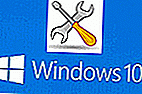
1) Optimisez Windows 10 // pour accélérer votre ordinateur.
2) Les meilleurs programmes et utilitaires pour accélérer votre ordinateur
3) Comment nettoyer votre ordinateur des ordures - instructions étape par étape
*
Vérifiez la température, nettoyez l'ordinateur de la poussière
Si vous n'avez pas nettoyé votre ordinateur de la poussière pendant une longue période (et que vous devez le faire au moins 1 à 2 fois par an), votre pièce est chaude, l'appareil fonctionne constamment sous une charge élevée - il y a une très forte probabilité de freins dus à une surchauffe.
Cela est dû au fait que la poussière interfère avec la circulation normale de l'air dans l'appareil (obstruant les orifices de ventilation). Conséquence - l'air chaud cesse d'avoir le temps de partir, la température monte et les freins commencent ...
Des liens vers les articles nécessaires sont donnés ci-dessous.

? Comment connaître la température du processeur, de la carte vidéo et du disque dur, qu'est-ce qui est considéré comme normal? Façons de réduire la température des composants des ordinateurs / portables

? Comment nettoyer votre ordinateur de la poussière. Nettoyage du moniteur, de l'unité centrale et du clavier.

? Nettoyage de l'ordinateur portable de la poussière - instructions étape par étape
*
Quelques mots sur les virus
Divers blocages et freins peuvent également être associés à la présence de logiciels publicitaires, de virus, de chevaux de Troie et d'autres bonnes choses sur le PC. Par conséquent, il ne sera pas superflu d'installer une version moderne de l'antivirus, de mettre à jour ses bases de données et de vérifier le système pour une telle infection ...

1) Les meilleurs antivirus de cette année - voir cette collection ->
2) Analyse supplémentaire du système pour les virus (lorsque l'antivirus ne "voit" rien) - //ocomp.info/esli-antivirus-ne-vidit-virusov.html
*
Que rechercher d'autre!
À propos des lecteurs flash
Si votre film en cours de lecture est sur un lecteur flash, alors il est tout à fait possible que tout soit en ordre avec votre PC et le film lui-même, seule la lecture est "lente" en raison de la vitesse insuffisante du lecteur flash.
Essayez d'abord de copier un film à partir d'une clé USB sur un disque, puis de le lire.
? Si vous voulez connaître le volume et la vitesse réels de votre clé USB, je vous recommande de vous familiariser avec cet article: //ocomp.info/kak-uznat-realnyiy-obem-fleshki.html (maintenant il y a beaucoup de faux chinois qui se promènent).
Formats vidéo
Ce n'est un secret pour personne que de nombreuses vidéos dans différents formats peuvent maintenant être trouvées sur Internet. Si un format ralentit, essayez de rechercher et de télécharger une vidéo dans un autre format. Par exemple, WMV nécessite beaucoup de coûts système par rapport à la lecture de fichiers MPEG ...
Cela inclut également la haute résolution: si la vidéo 4K ralentit, vous devriez essayer le format HD ...
Fichier cassé (pas entièrement téléchargé)
En outre, une image similaire avec des freins peut être observée lors de la lecture de fichiers cassés. Par exemple, vous pouvez essayer de lire un film non chargé depuis uTorrent (les images tremblent, le son saccadé, etc. les plaisirs sont garantis!).
Par conséquent, si un fichier spécifique ralentit, il est possible que tout ne soit pas en ordre avec lui. Essayez de le lire sur un autre PC / lecteur.
*
PS: les ajouts sont les bienvenus comme toujours ...
Sur cette note, je dis au revoir.
Bonne chance!
?
Première publication: 14.10.2017
Correction: 30/01/2020






